Плейлисты в PotPlayer
Поддержка плейлистов — неотъемлемая часть функциональности любого современного медиаплеера и не важно Windows это, Android или какая-то другая платформа. В PotPlayer окно плейлистов организовано так, что может находиться в трёх состояниях — отдельно от основного, прикреплено к нему и полностью объединено с основным окном. Главная горячая клавиша для вызова окна со списком воспроизведения — F6.
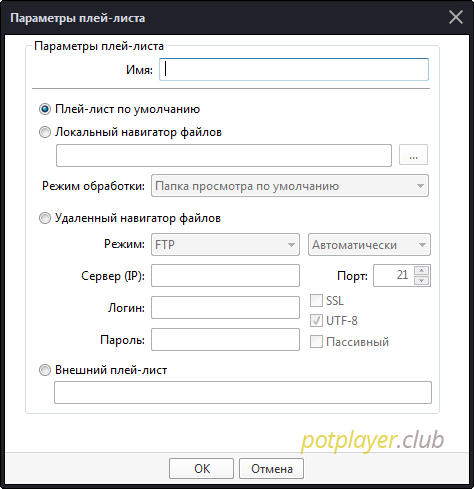
Создание плейлиста
Как видно на изображении выше, PotPlayer позволяет создавать (быстрая комбинация — Ctrl + N) 4 основных типа плейлистов:
- По умолчанию. Стандартный вариант, при котором создаётся пустая вкладка-плейлист с нужным вам именем. Наполнять её можно или через контекстное меню или простым перетаскиванием файлов, папок.
- Локальный навигатор папок. Удобно, если необходимо импортировать файлы из определённой папки, к примеру, куда скачиваются фильма из торрента. При каждом запуске плеер будет обновлять данные.
- Удалённый навигатор файлов. Получение списка файлов при помощи протоколов FTP, WebDAV или HTTP, с авторизацией или без.
- Внешний плейлист. Вариант, наиболее востребованный при просмотре iptv каналов. Поддерживает популярные форматы m3u и m3u8. Большинство репакеров использует в своих сборках.
Некоторые нюансы
С плейлистами можно делать всё, что душе угодно — создавать, делать экспорт/импорт, менять вид списков, сортировать очередь и так далее. Заядлые любители сериалов точно оценят вкладочность, автосохранение и возможность вывода миниатюр для каждой серии. Несколько важных моментов:
- Наиболее удобный вариант изменения настроек активного плейлиста — через быструю клавишу F5. Перед этим не забудьте установить фокус на нужный список в панели F6.
- По умолчанию все плейлисты хранятся в папке
%AppData%\Roaming\PotPlayerMini64\Playlist - PotPlayer использует собственный формат для плейлистов — *.dpl. Может быть импортирован в форматы *.msu, *.pls или *.asx. Нужно выбрать желаемый список и нажать F2.